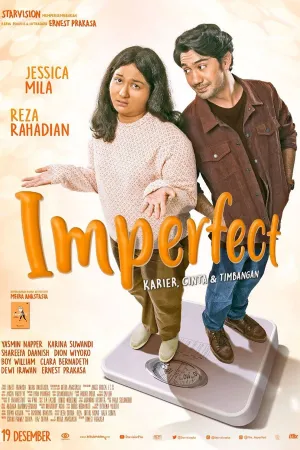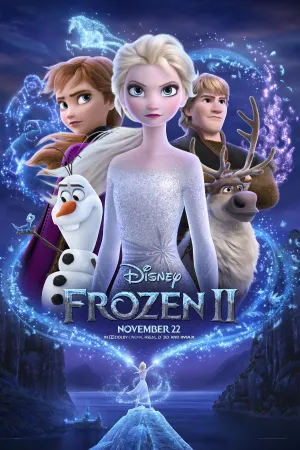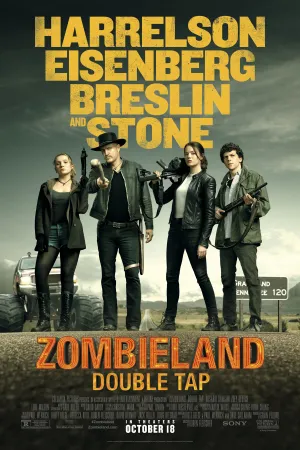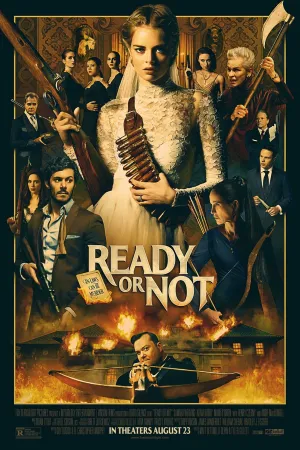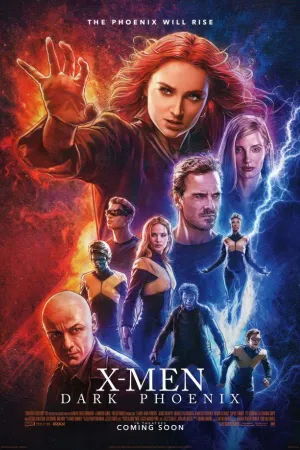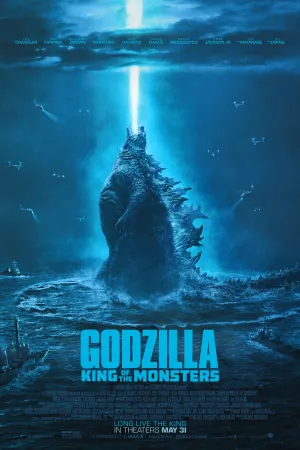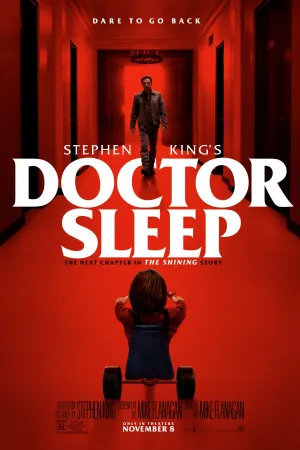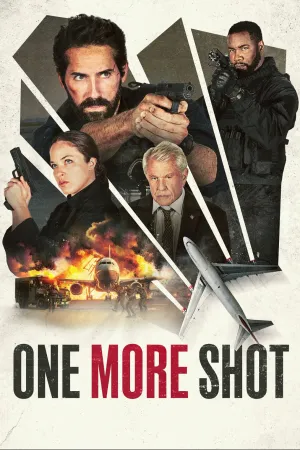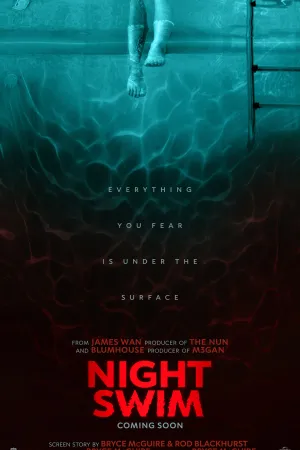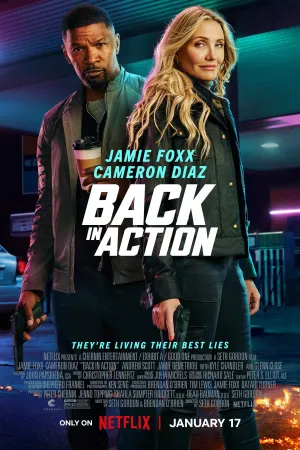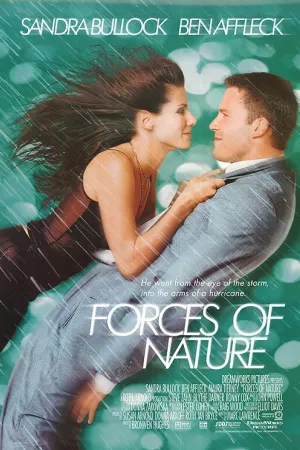4 Cara Ganti Password Gmail dengan Mudah, Simak Juga Langkah-langkah Khusus Jika Lupa Kata Sandi
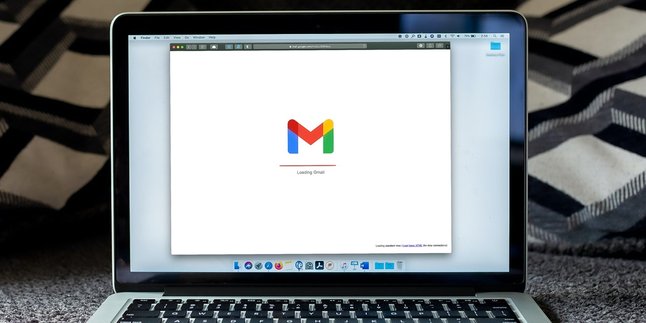
Cara Ganti Password Gmail dengan Mudah (credit: unsplash)
Kapanlagi.com - Mengganti password email Gmail secara teratur menjadi langkah penting dalam menjaga keamanan akun online. Tindakan ini membantu mengurangi risiko akses ilegal, terutama jika password lama telah terungkap atau terpapar. Ada beberapa cara ganti password Gmail yang bisa dilakukan dengan mudah dan praktis.
Kemudahan mengganti password email Gmail bahkan bisa kalian bisa kalian lakukan langsung di HP. Hanya dalam hitungan menit bahkan detik, kalian bisa mengubah password email Gmail yang login di HP. Bukan itu saja, sebagai pengguna, kalian juga bisa mengganti password Gmail yang kata sandinya terlupa.
Penasaran, bagaimana cara ganti password Gmail yang mudah? Untuk mengetahuinya, langsung saja simak ulasan berikut ini.
Advertisement
1. Cara Ganti Password Gmail lewat HP
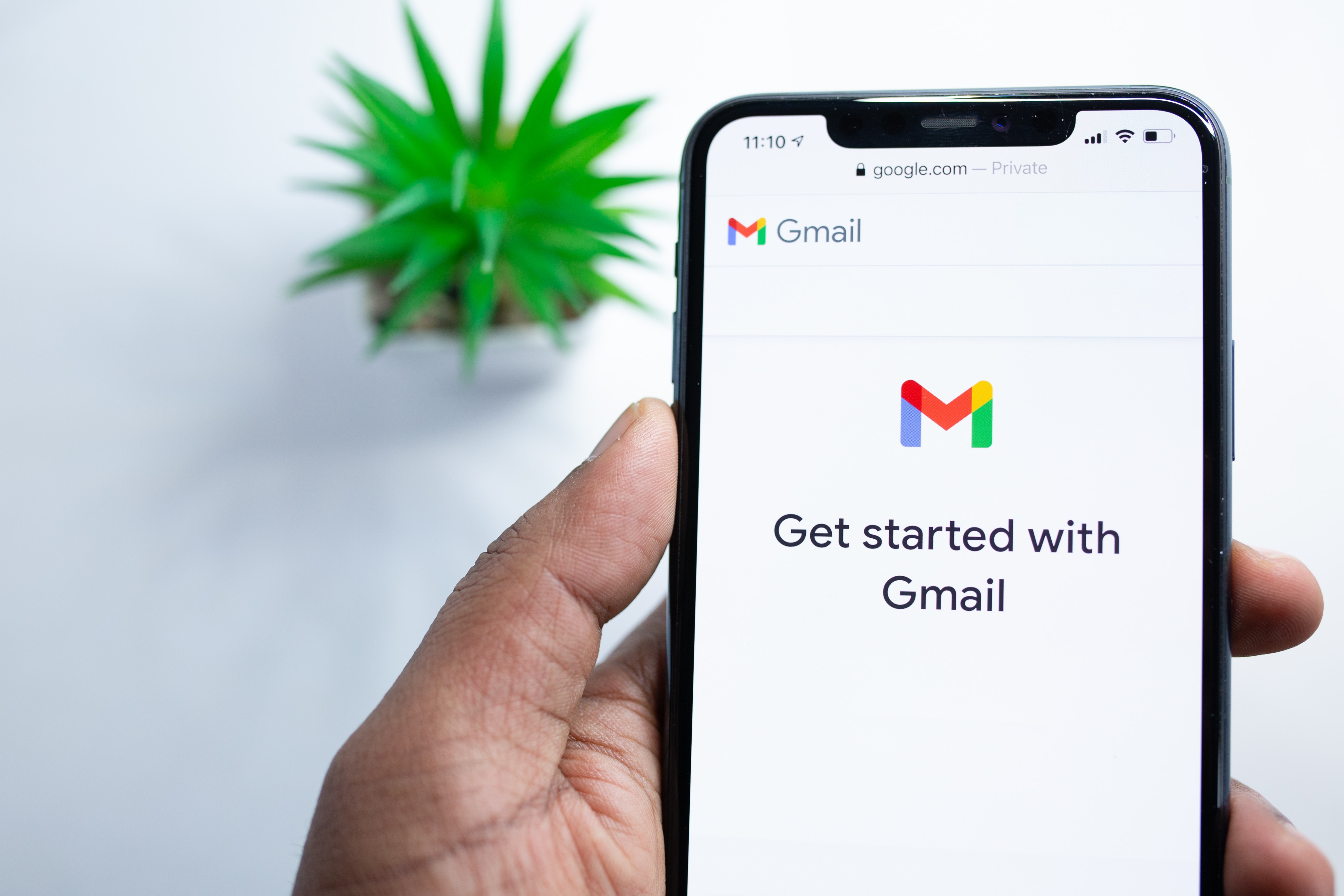
Seperti yang sudah disebutkan sebelumnya, cara ganti password Gmail bisa dilakukan dengan mudah melalui HP. Berikut langkah-langkah untuk mengganti password Gmail via HP:
- Buka aplikasi Gmail di HP kalian.
- Tekan ikon "Menu" atau "Pengaturan" yang biasanya terletak di bagian sudut kanan atas layar.
- Pilih opsi "Pengaturan" atau "Akun" di menu tersebut.
- Pilih akun Gmail yang ingin kalian ganti passwordnya.
- Pilih opsi "Keamanan" atau "Ubah Password" dan ikuti petunjuk yang diberikan untuk mengganti password kalian.
- Ketikkan password saat ini untuk konfirmasi. Setelah itu, lanjutkan ke langkah berikutnya.
- Kalian akan diminta untuk memasukkan password baru. Pastikan untuk membuat password yang kuat dan sulit ditebak, menggabungkan huruf, angka, dan karakter khusus.
- Setelah memasukkan password baru, konfirmasikan dengan memasukkannya kembali pada kolom yang disediakan.
- Setelah memasukkan password baru dan mengonfirmasikannya, cari dan ketuk opsi "Simpan" atau "Ubah Password" untuk menyimpan perubahan.
- Beberapa pengaturan keamanan mungkin memerlukan verifikasi tambahan seperti kode keamanan yang dikirim melalui SMS. Jika diminta, ikuti langkah-langkah verifikasi yang diberikan.
- Setelah semua langkah selesai, kalian telah berhasil mengganti password Gmail pada perangkat HP. Pastikan untuk mengingat atau menyimpan password baru dengan aman.
(Update terbaru Ammar Zoni, bakal dipindah dari Nusakambangan ke Jakarta.)
2. Cara Ganti Password Gmail lewat Laptop
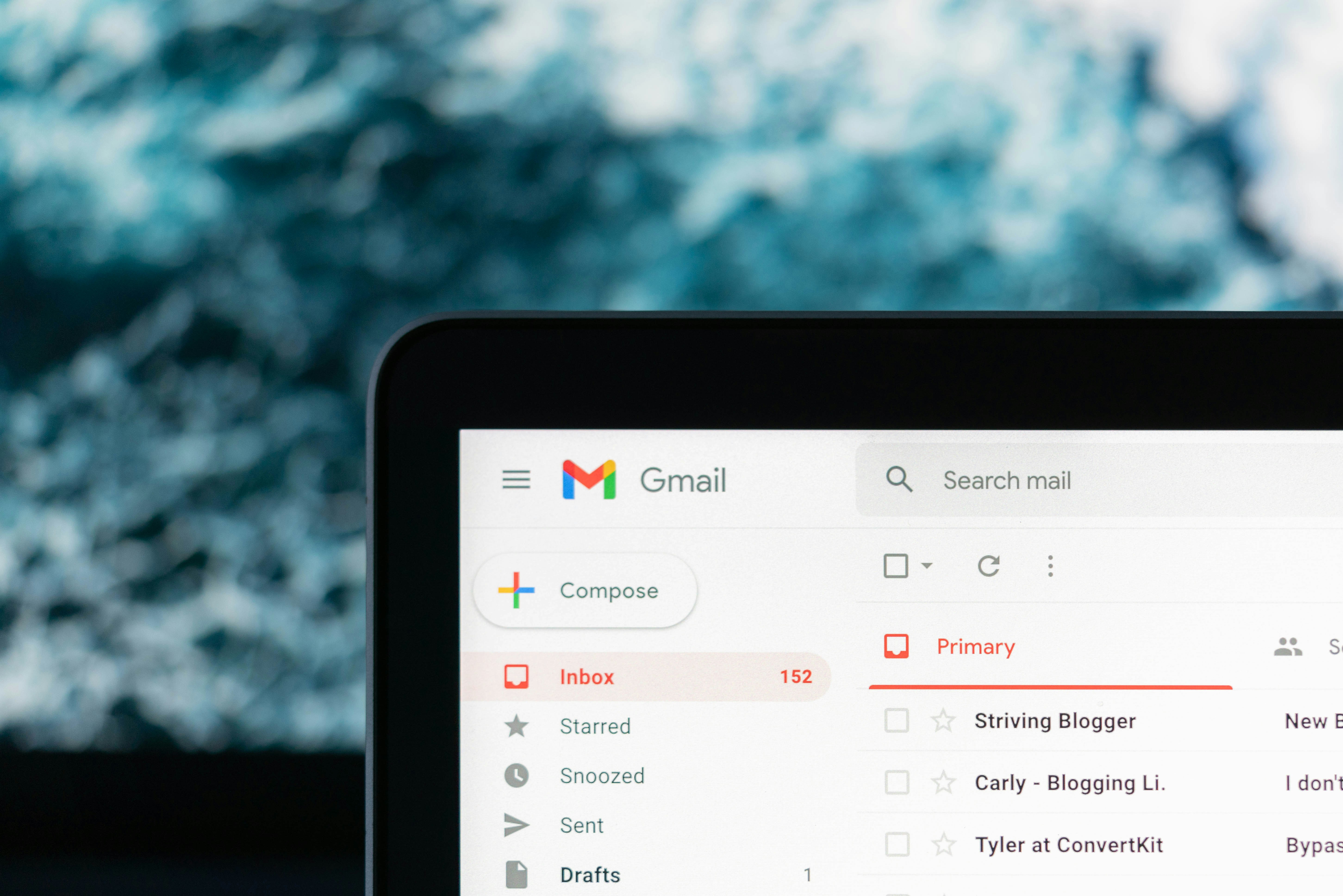
Sementara itu, untuk mengganti password Gmail melalui laptop, kalian dapat mengikuti langkah-langkah berikut:
- Buka browser lalu masuk ke akun Gmail kalian.
- Klik pada ikon profil Anda yang terletak di pojok kanan atas layar, kemudian pilih opsi "Google Akun".
- Di halaman akun Google, pilih opsi "Keamanan" di bagian samping kiri layar.
- Pilih opsi "Kirim Kode" atau "Ubah Password" untuk mengganti password kalian dengan ikuti petunjuk yang diberikan.
- Beberapa pengaturan keamanan mungkin memerlukan verifikasi tambahan seperti kode keamanan yang dikirim melalui SMS. Jika diminta, ikuti langkah-langkah verifikasi yang diberikan.
- Setelah mengganti password, sebaiknya logout dari semua perangkat dan login kembali menggunakan password baru untuk memastikan perubahan tersebut diterapkan secara menyeluruh.
- Setelah menyelesaikan semua langkah, kamu telah berhasil mengganti password Gmail melalui laptop. Pastikan untuk menjaga keamanan password baru kalian dengan baik
3. Cara Ganti Password Gmail yang Terlupa

Kalian mungkin pernah mengalami situasi lupa password untuk akun Gmail. Hal ini bisa sangat menyebalkan, apalagi jika terjadi di saat-saat mendesak ketika kalian perlu mengakses data yang ada di dalam email. Namun, jangan khawatir, karena ada beberapa cara untuk mengganti password Gmail yang lupa.
1. Gunakan Opsi "Lupa Password"
Ketika kalian mencoba untuk login ke akun Gmail namun lupa password, kalian dapat menggunakan opsi "lupa password" yang terletak di halaman login. Berikut cara ganti Password Gmail dengan fitur "Lupa Password":
- Buka browser dan kunjungi halaman login Gmail di mail.google.com.
- Pada halaman login, masukkan alamat email yang terkait dengan akun Gmail dan klik "Next" atau tekan "Enter" pada keyboard.
- Jika tidak dapat mengingat password, cari dan klik opsi "Lupa Password" atau "Forgot Password".
- Gmail akan mengarahkan kalian ke halaman verifikasi identitas. Masukkan informasi yang dapat membantu Gmail memverifikasi bahwa kalian pemilik akun tersebut.
- Gmail akan memberikan opsi verifikasi, seperti mengirimkan kode verifikasi ke alamat email alternatif atau nomor telepon yang kalian pilih. Pilih metode yang paling nyaman dan klik "Next" atau "Continue".
- Jika memilih opsi pengiriman kode verifikasi, buka alamat email atau pesan teks untuk menemukan kode tersebut. Masukkan kode verifikasi ke halaman yang diminta.
- Setelah berhasil memverifikasi identitas, kalian akan diarahkan ke halaman reset password. Masukkan password baru yang kuat sesuai kebijakan keamanan Gmail.
- Setelah berhasil mereset password, kalian dapat langsung menggunakan password baru tersebut untuk masuk ke akun Gmail.
2. Gunakan Nomor HP
Cara kedua ganti password Gmail yang terlupa ialah dengan menggunakan nomor HP. Cara ini bisa dilakukan apabila kalian menghubungkan email Gmail dengan nomor HP sebagai kontak. Berikut cara ganti password Gmail yang terlupa dengan nomor HP:
- Buka browser dan kunjungi halaman login Gmail di mail.google.com.
- Masukkan alamat email Gmail kalian di kolom yang disediakan dan klik "Next" atau tekan "Enter" pada keyboard.
- Jika kalian tidak ingat password, cari dan klik opsi "Lupa Password" atau "Forgot Password".
- Gmail akan mengarahkan kalian ke halaman pilihan verifikasi.
Pilih opsi "Receive a text" atau "Dapatkan SMS" untuk mendapatkan kode verifikasi melalui SMS ke nomor HP yang terkait dengan akun kalian.
- Setelah menerima kode verifikasi melalui SMS, masukkan kode tersebut di kolom yang disediakan pada halaman verifikasi.
- Setelah memasukkan kode verifikasi dengan benar, kalian akan diarahkan ke halaman pengaturan password baru. Ketik password baru kalian di kolom yang disediakan.
- Ketik ulang password baru kamu di kolom konfirmasi untuk memastikan tidak ada kesalahan pengetikan.
- Klik "Next" atau "Save" (tergantung pada tampilan halaman) untuk menyimpan perubahan password baru kalian.
- Setelah berhasil mengganti password, kalian dapat kembali ke halaman login Gmail. Masukkan alamat email dan password baru untuk login ke akun kalian.
Itulah di antaranya beberapa cara ganti password Gmail dengan mudah dan praktis, termasuk jika lupa kata sandi. Semoga bermanfaat dan selamat mencoba!
Baca artikel lainnya:
20 Rekomendasi Anime Romantis Terbaik, Dijamin Bikin Baper dan Senyum-Senyum Sendiri!
Cara Berlangganan Amazon Prime Video dengan Mudah, Ini Daftar Harganya
5 Situs Video Converter Online 2024 Terbaik Tanpa Perlu Install Aplikasi
7 Cara Download Video Youtube dengan Mudah dan Praktis, Bisa Langsung Tersimpan di Galeri HP
Cara Mengetahui Nama Kontak Kita di HP Orang Lain dengan Getcontact, Ketahui Pula Aplikasi Lainnya
(Hari patah hati se-Indonesia, Amanda Zahra resmi menikah lagi.)
Berita Foto
(kpl/psp)
Advertisement